文档页脚横线怎么设置?以下内容主要是在电子数码产品中针对遇上页脚横线怎么加等问题,我们该怎么处理呢。那么就让我们一起来了解吧,希望能帮你解决到相关问题。
文档页脚横线怎么设置
word页脚添加横线的方法:
1、双击页脚,进入编辑模式。
2、选中页脚内容,选择框线样式下框线。或者直接插入横线。
3、或者直接在页脚内输入三个-后回车,转为通栏横线。
4、或者插入单列单行表格,选中表格,边框线只设置下框线。
5、或者插入---形状----直线。
页脚横线怎么加
第一:首先打开【WPS】,选择【插入】,点击【页眉页脚】,然后在【页脚】中输入文字,然后点击工具栏中的【页面布局】,点击【页面边框】;
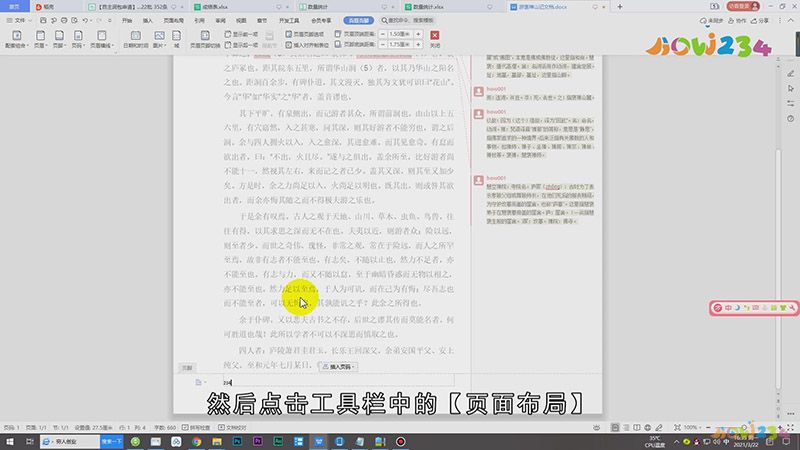
第二:接着选择【设置】中的【自定义】,然后设置【下划线】的【颜色】、【宽度】,在【预览】中选择【下划线】,应用于设为【整篇文档】,最后点击【确定】即可;
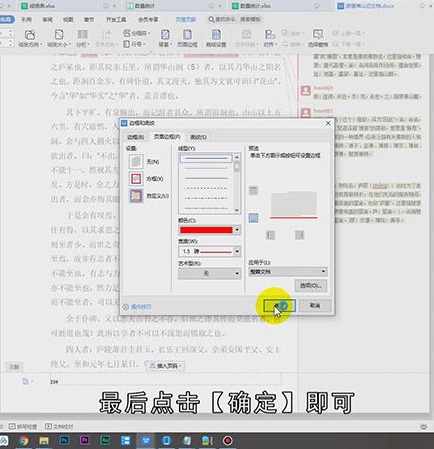
总结
本图文教程演示机型:组装台式机,适用系统:Windows 10,软件版本:WPS 2019;以上就是关于页脚横线怎么加的全部内容,希望本文的介绍能帮你解决到相关问题,如还需了解其他信息,请关注本站其他相关信息。
